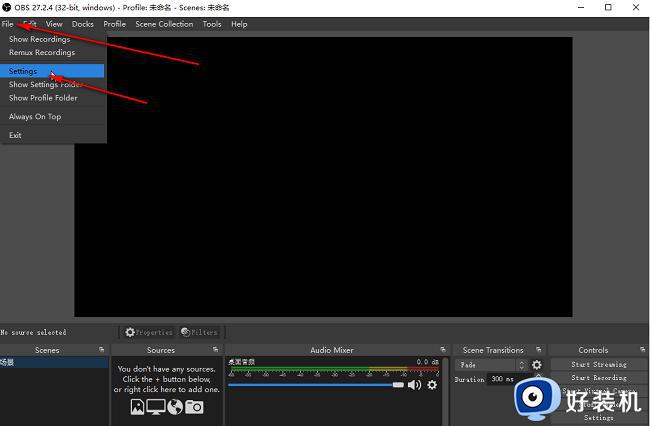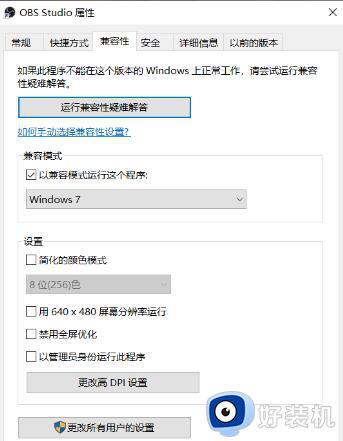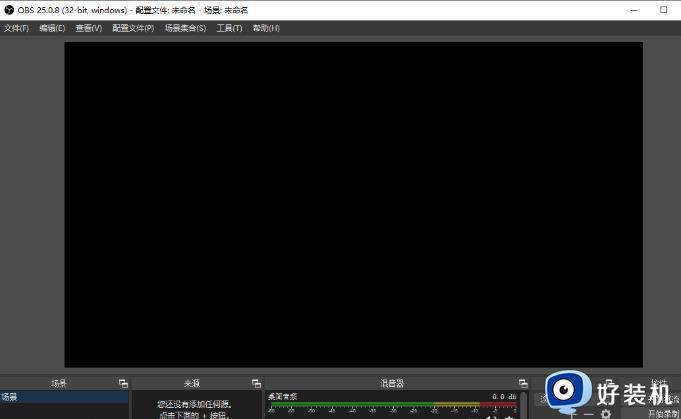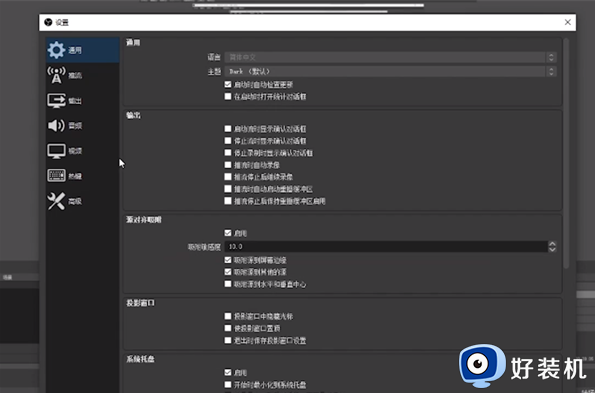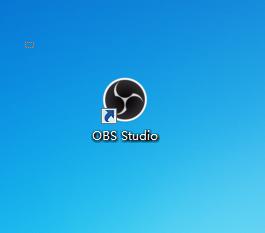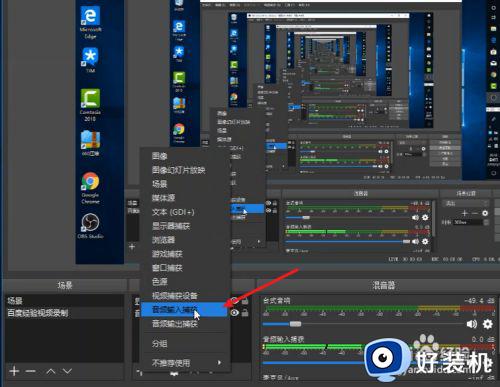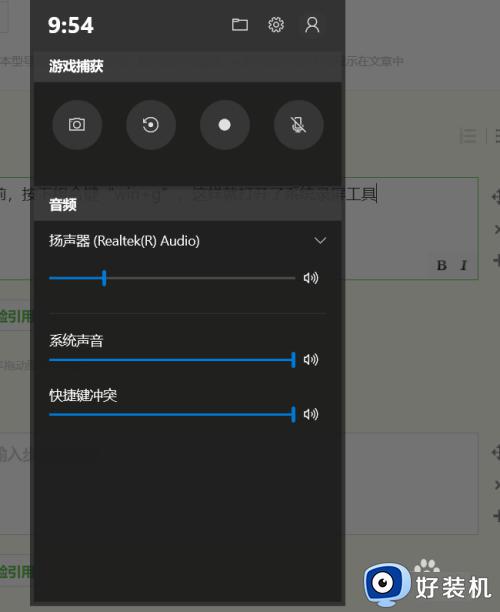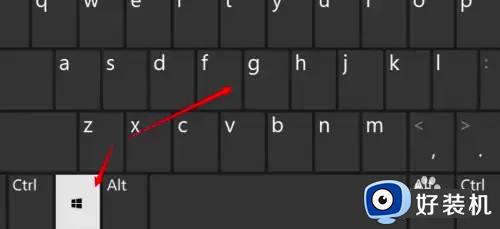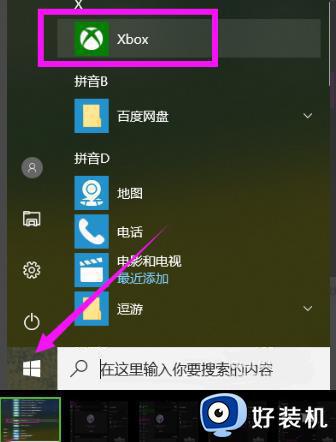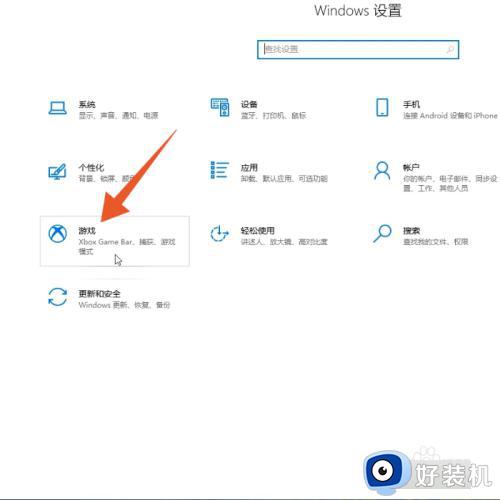obsstudio使用教程 obs studio录屏软件怎样使用
时间:2024-04-29 09:48:00作者:huige
许多人在电脑中录屏的时候,都喜欢用第三方录屏软件来进行操作,而obsstudio是很多人喜欢的一款,只是有些用户刚使用,还不知道obs studio录屏软件怎样使用,步骤比较多,有一样需求的用户们可以跟随着小编的步伐一起来学习一下obsstudio使用教程吧。
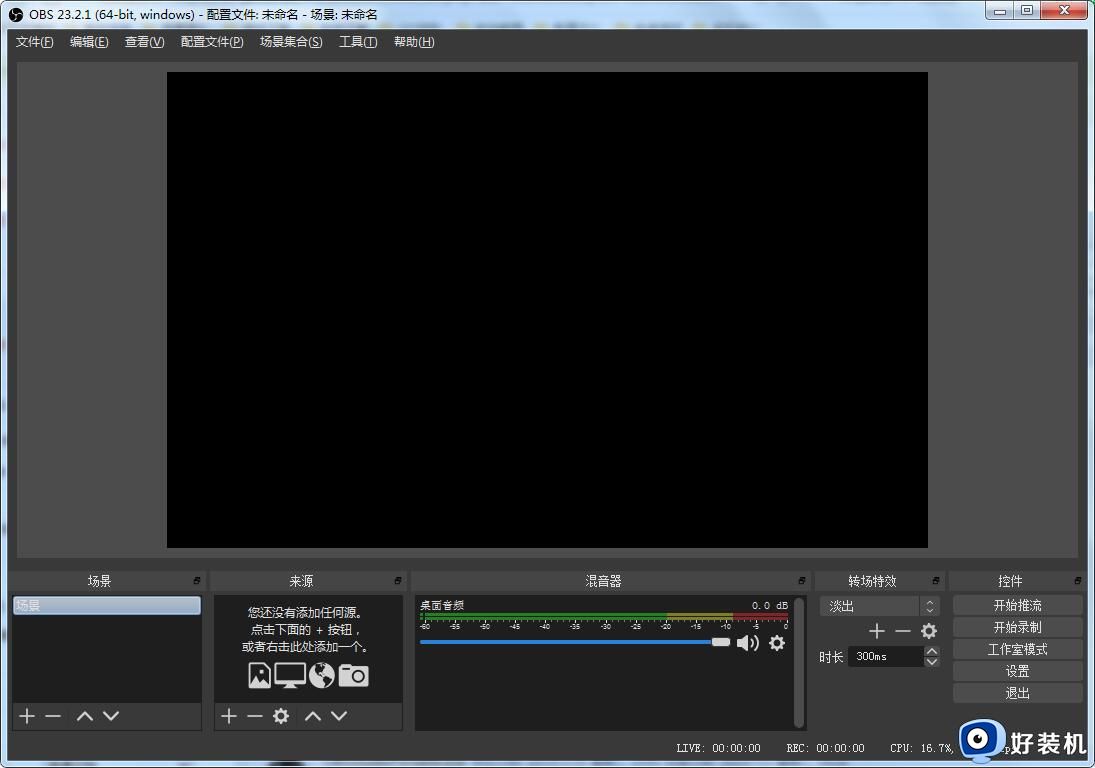
具体方法如下:
1、下载解压,到bin中找.exe文件双击即可运行,无需安装;
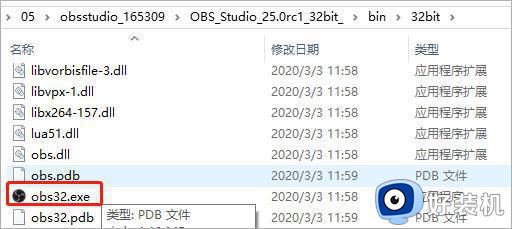
2、在对话框中中在下方的场景栏中单击”+“按钮;

3、打开添加场景的对话框中输入场景的名称,在这选择默认直接单击确定按钮;
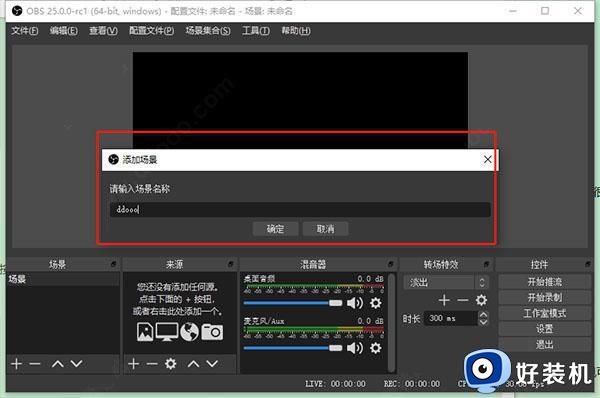
4、在来源栏选项中单击添加按钮;
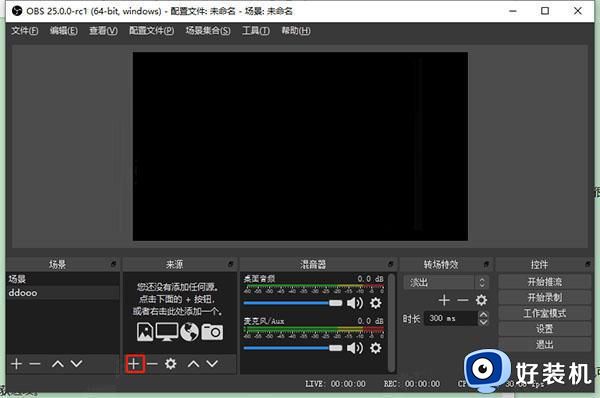
5、打开列表选项中选择来源的类型。比如在这想录制窗口所以选择窗口捕获选项;
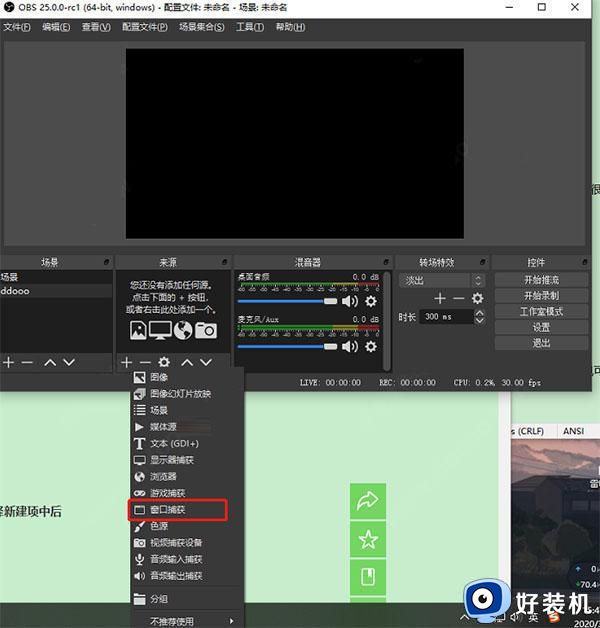
6、打开创建或选择源对话框中有新建或添加现有两项,如果没有现有的选择新建项中后并输入名称,勾选使源可见可预览当前的画面,此时单击确定按钮;
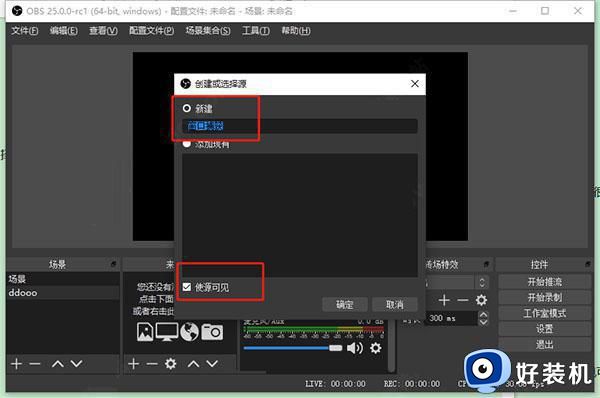
7、打开属性窗口捕获对话框中在窗口匹配优先级栏可选择类型后再单击确定按钮;
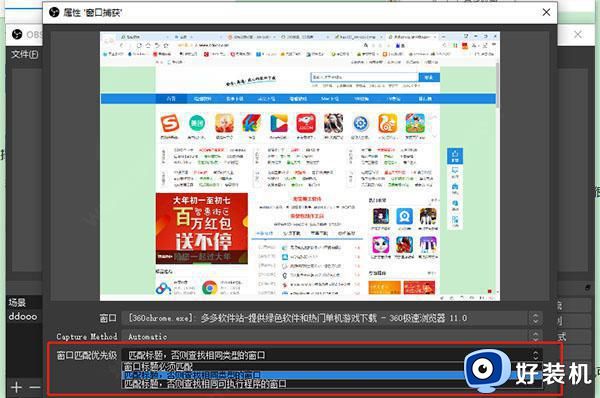
8、返回到主界面中单击开始录制按钮,录制完成再单击停止录制按钮。
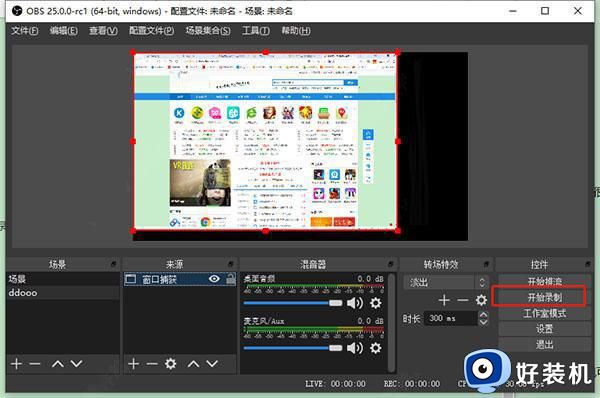
以上给大家介绍的就是obs studio录屏软件怎样使用的详细内容,如果你有需要的话可以学习上述方法步骤来进行操作,相信可以帮助到大家。